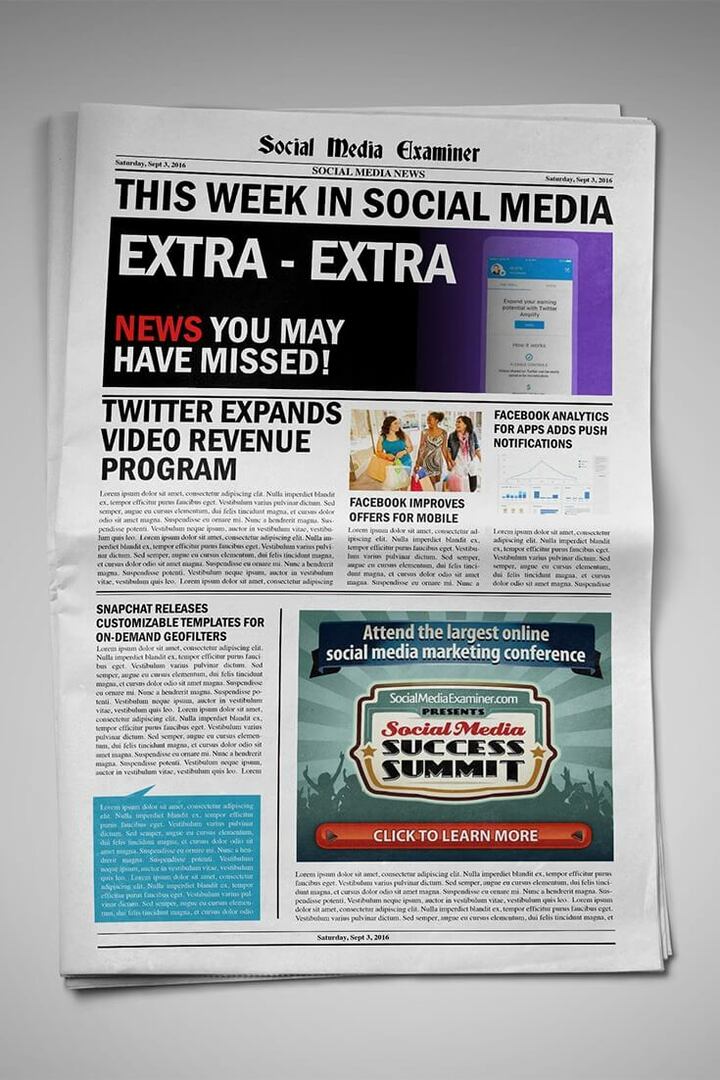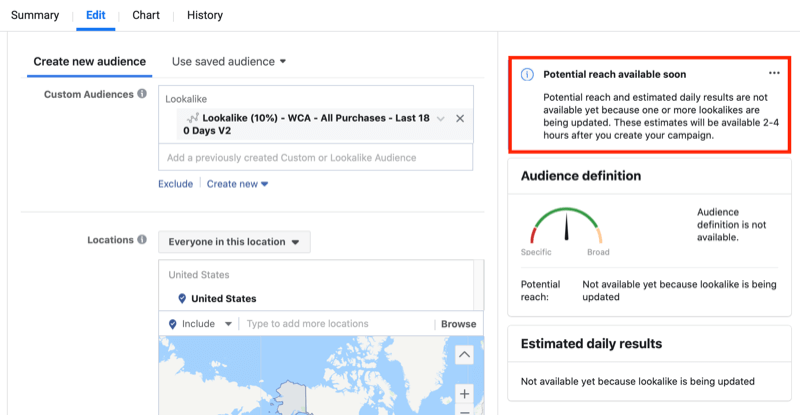Come tenere traccia delle modifiche nei documenti di Microsoft Word
Microsoft Office Office 2016 / / March 19, 2020
Ultimo aggiornamento il
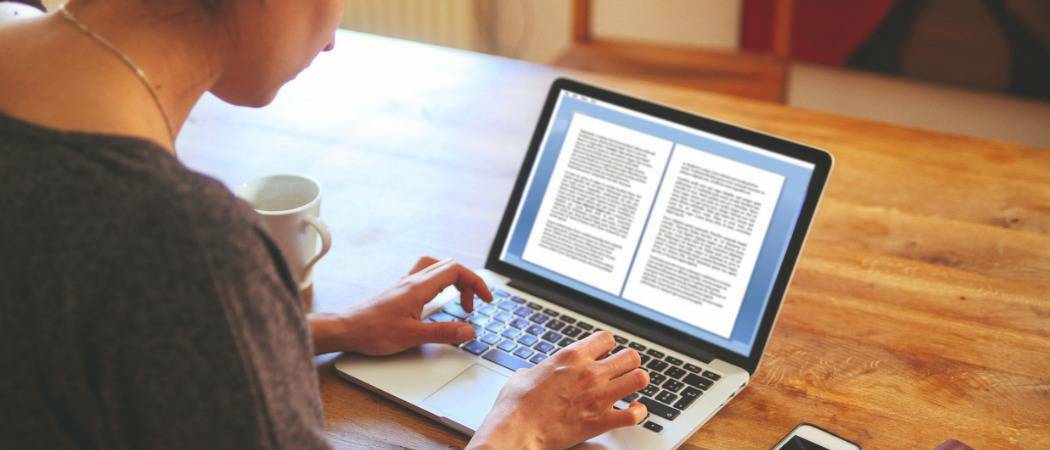
Se collabori con i membri del team su progetti, la funzionalità Traccia modifiche in Word 2016 è essenziale e ora più potente. Ecco come funziona.
Se collabori con i membri del team su progetti o contrassegni contratti con redline, tenere traccia delle modifiche in Microsoft Word può essere un vero toccasana! Traccia modifiche è una funzionalità integrata in Microsoft Word che porta veramente buonsenso al processo. Anche se non stai lavorando a progetti complessi come acquisizioni, fusioni, contratti o authoring un best seller: tenere traccia delle modifiche può essere altrettanto utile per progetti di piccoli gruppi, come la scuola Compiti.
Dall'ultimo coperto questa funzionalità in Microsoft Word 2010, ci sono stati miglioramenti significativi che rendono i Track Track ancora più potenti. Con la disponibilità di Office Online, gli utenti possono eseguire collaborazioni in tempo reale su un documento e questa è una delle nuove entusiasmanti funzionalità che vedremo in questo articolo.
Abilita e usa Traccia modifiche in Word 2016
Passaggio 1: avvio del contenuto
Dovrai iniziare con alcuni contenuti all'interno del documento a cui stai collaborando. Questa parte del documento è stata scritta da un altro utente. Il primo paragrafo è stato scritto da me.
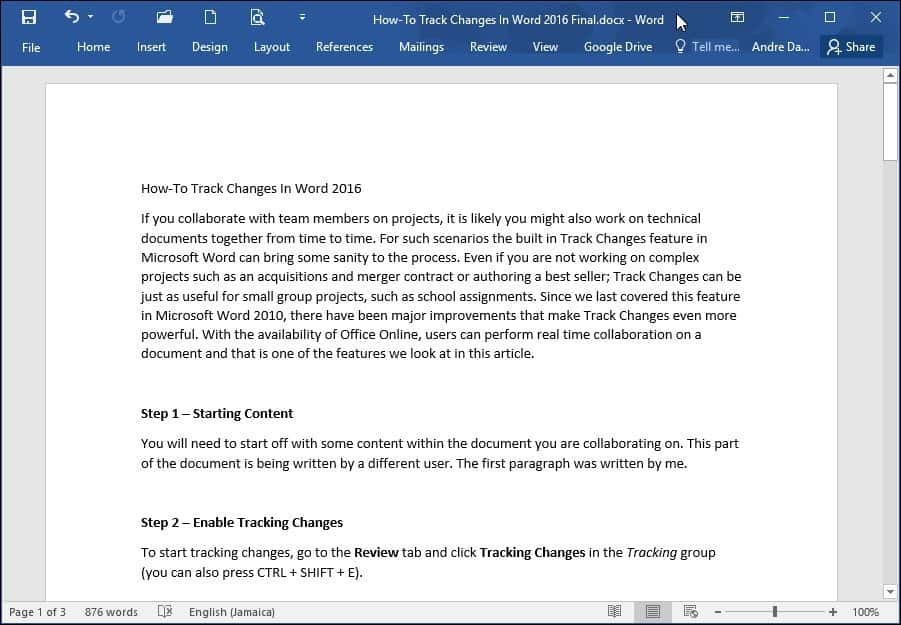
Passaggio 2: abilita Traccia modifiche
Per iniziare a monitorare le modifiche, vai su Revisione scheda e fare clic Tenere traccia delle modifiche nel puntamento gruppo (puoi anche premere CTRL + MAIUSC + E.)
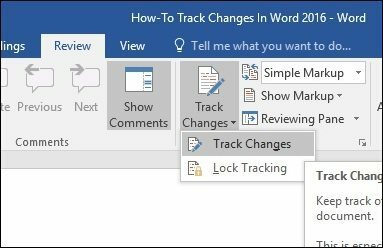
Quando Traccia modifiche è abilitato, vedrai un fumetto per ciascun autore sul lato destro dello schermo.
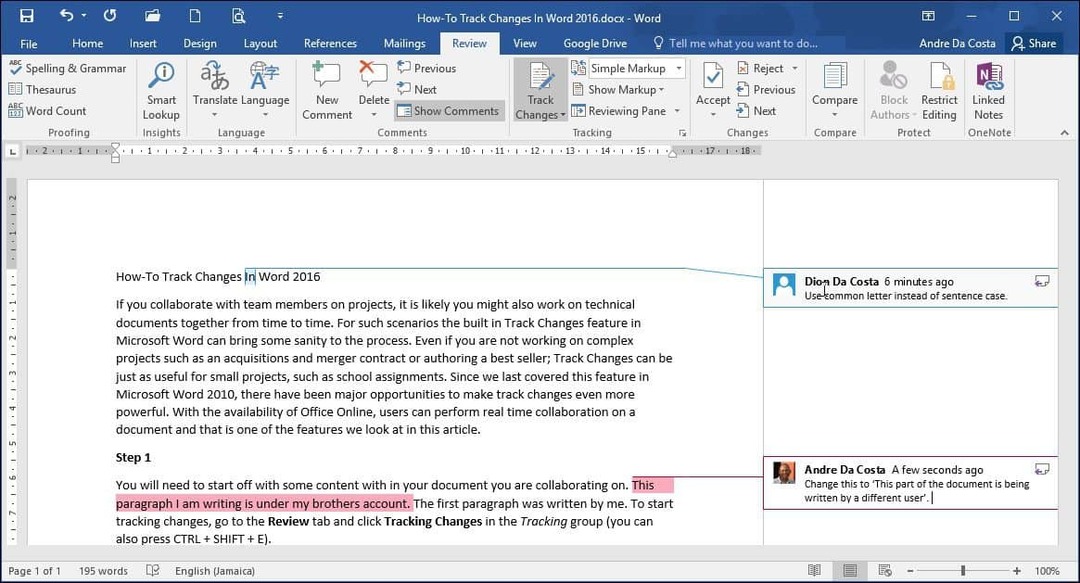
Passaggio 3: modifica
Tenere traccia delle modifiche in Word utilizza la coordinazione dei colori per evitare confusione. Il primo autore è blu e il secondo è rosso. Quando altri autori effettuano modifiche, verrà assegnato loro un colore unico.
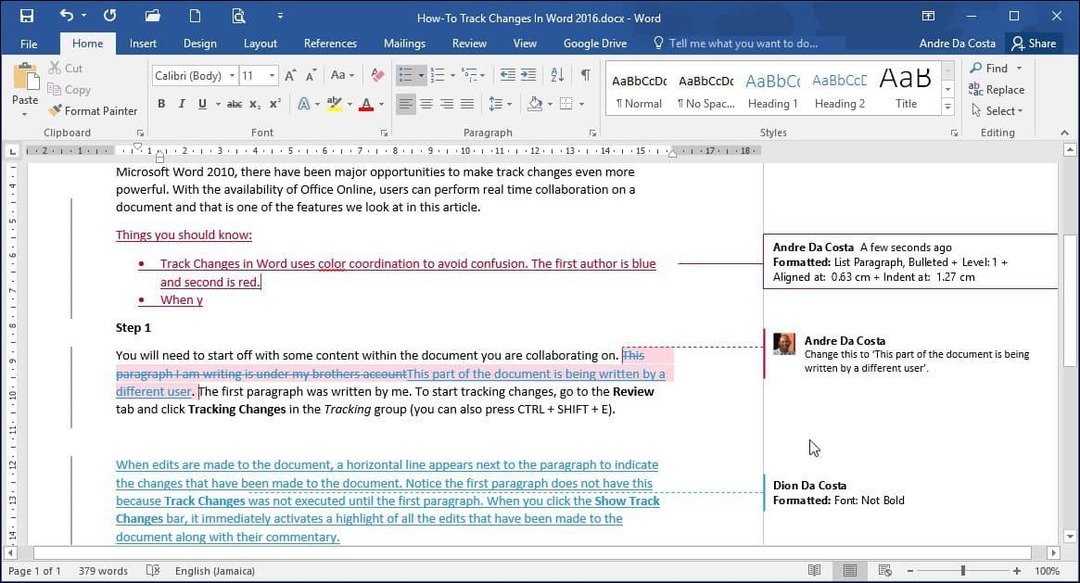
Quando vengono apportate modifiche al documento, accanto al paragrafo appare una linea verticale per indicare le modifiche apportate al documento. Si noti che il primo paragrafo non ha questo perché Tenere traccia delle modifiche non è stato abilitato fino a quando nel documento. Quando si fa clic su Mostra traccia modifiche barra, attiva immediatamente un momento saliente di tutte le modifiche apportate al documento insieme al loro commento. Se lo mantieni abilitato e fai le modifiche, vedrai le modifiche in tempo reale mentre digiti ed elimini.
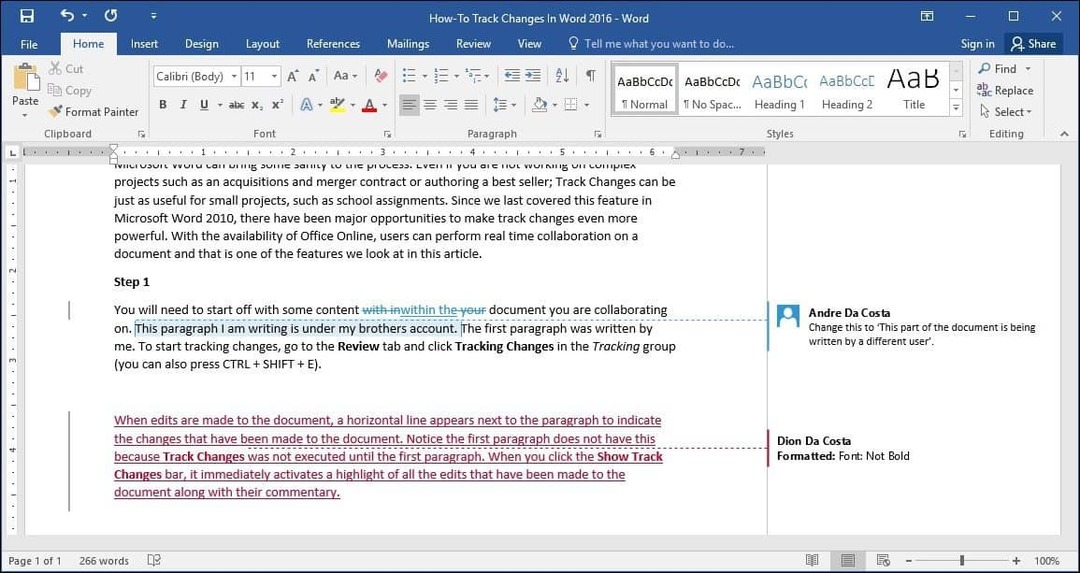
Passaggio 4: commenti, fumetto e strumenti di modifica aggiuntivi
Se si desidera aggiungere un commento su una parola o un paragrafo, evidenziarlo, quindi selezionare Revisione scheda e fare clic Nuovo commento nel Commenti gruppo. I tuoi commenti verranno quindi visualizzati sul lato destro del documento quando il documento è finalizzato; puoi spegnerli.
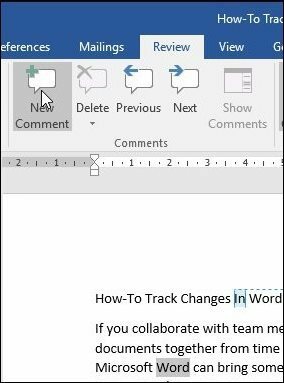
Una delle cose che noterai quando applichi formattazioni speciali come grassetto, corsivo o sottolineato, un commento viene automaticamente aggiunto alle modifiche alla traccia chiamate Formattato.
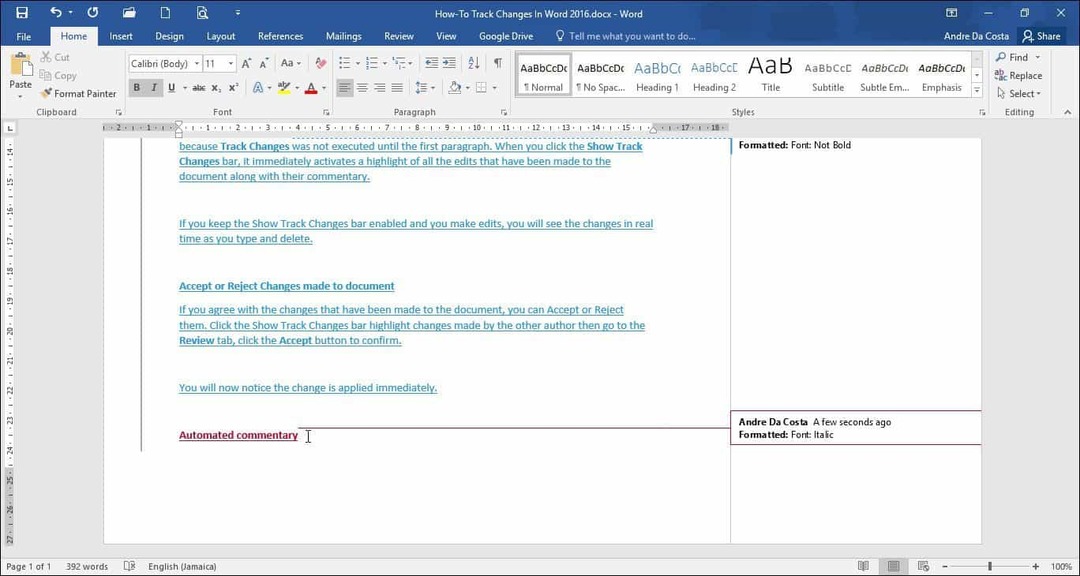
Puoi anche personalizzare la modalità di visualizzazione dei palloncini sul documento. Ad esempio, se si desidera visualizzare tutte le revisioni che sono state aggiunte al documento da ciascun autore, fare clic su Revisione scheda> Mostra markup menu> palloncini > Mostra le revisioni in palloncini.
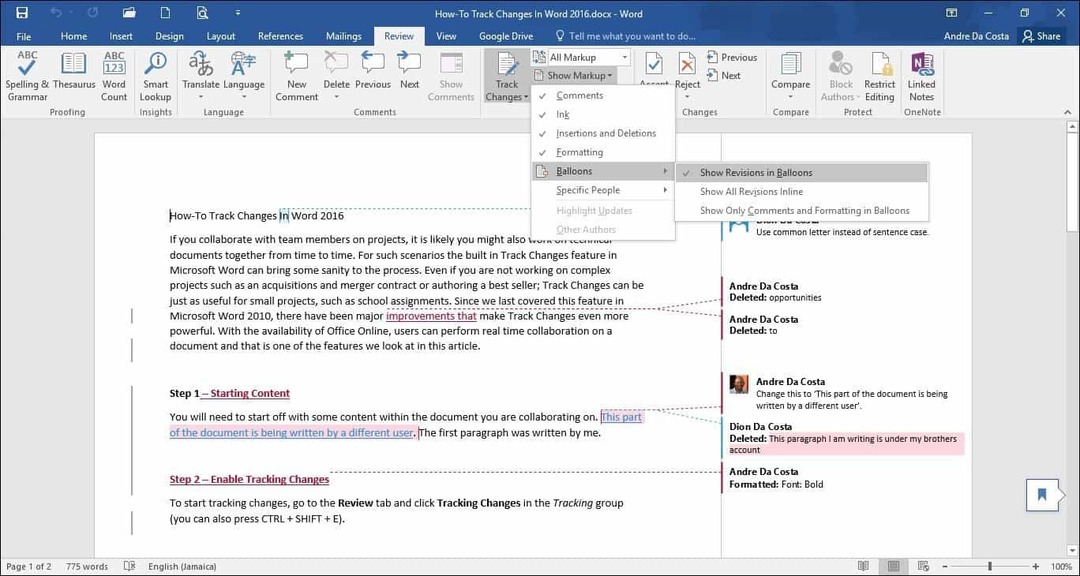
revisioni
Il riquadro di revisione (Revisione > Riquadro di revisione) ti consente di rivedere tutte le modifiche di ciascun autore che puoi visualizzare in verticale o in orizzontale sullo schermo. È possibile fare clic su una parola o un paragrafo nel riquadro Revisioni e si accederà automaticamente a quella parte del documento.

Passaggio 5: accettare o rifiutare le modifiche apportate al documento
Se si accettano le modifiche apportate al documento, è possibile accettarle o rifiutarle. Fai clic sulla barra Mostra modifiche traccia evidenzia le modifiche apportate dall'altro autore, quindi vai su Revisione scheda, fare clic su Accettare per confermare.
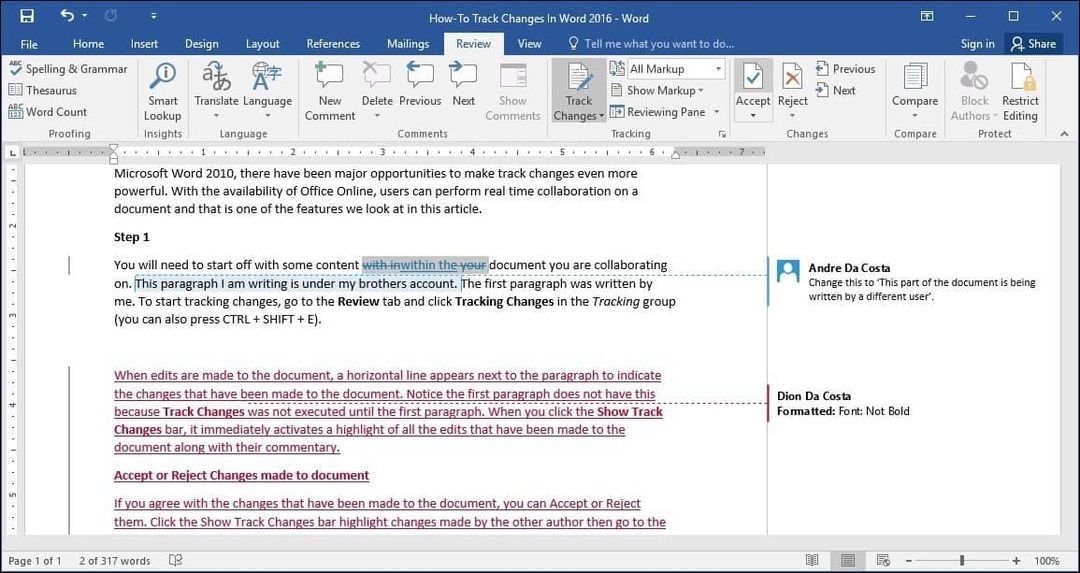
Ora noterai che le modifiche vengono applicate immediatamente.

Passaggio 6: confronta o combina documenti
Un'altra utile funzionalità di cui gli autori possono trarre vantaggio è la possibilità di tenere traccia della versione di un documento. Ad esempio, se due autori suddividono gli stessi documenti in due copie e continuano a lavorarci separatamente, possono successivamente confrontare le due versioni e combinarle. Finché sono simili nella struttura, è possibile combinare i due creare un documento finale.
Per confrontare e combinare le modifiche, selezionare Revisione scheda, fare clic Confrontare quindi selezionare il documento originale nella casella del campo, quindi selezionare la versione rivista, quindi fare clic su OK.
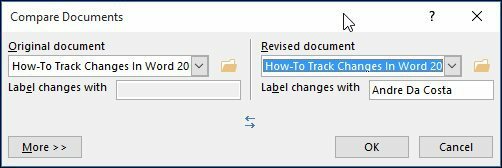
Microsoft Word presenterà quindi una vista a tre riquadri del documento che mostra la schermata principale come documento finale con contenuto combinato e le copie originali e alternative in un mini riquadro della finestra. Quando scorri, puoi confrontare le modifiche. Questo è preferibilmente fatto su uno schermo con una risoluzione dello schermo sufficiente.
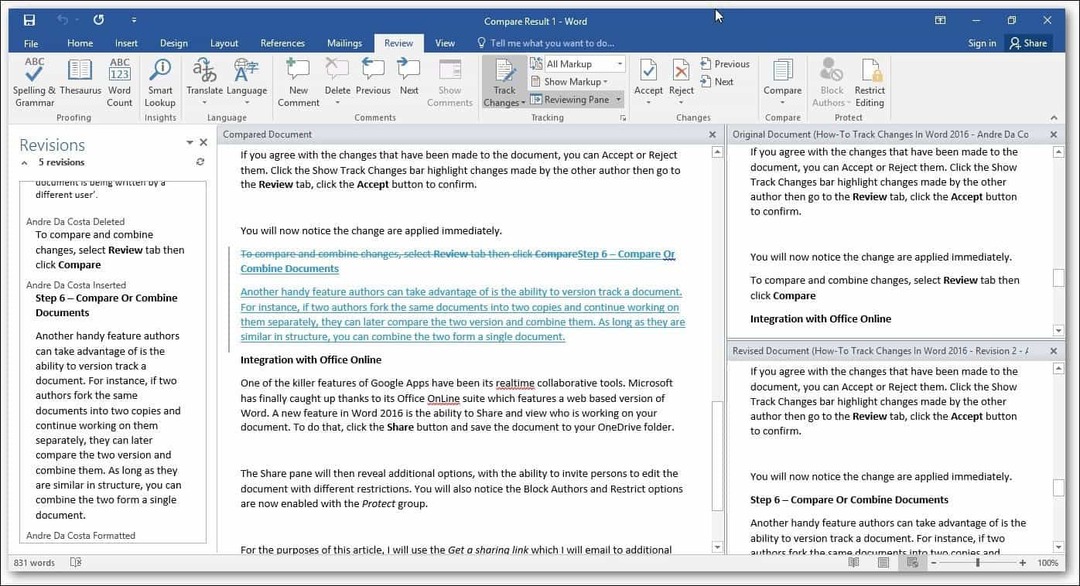
Quando sei pronto a combinare i documenti in una copia finale, torna a Revisione fare clic sulla scheda Confrontare quindi fare clic combinare seleziona il documento originale nella casella del campo, quindi seleziona la versione rivista e fai clic su OK.
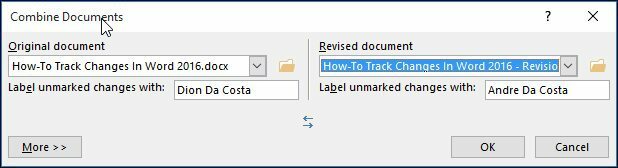
Vedrai quindi il documento combinato insieme alle modifiche apportate da altri autori in un altro colore.
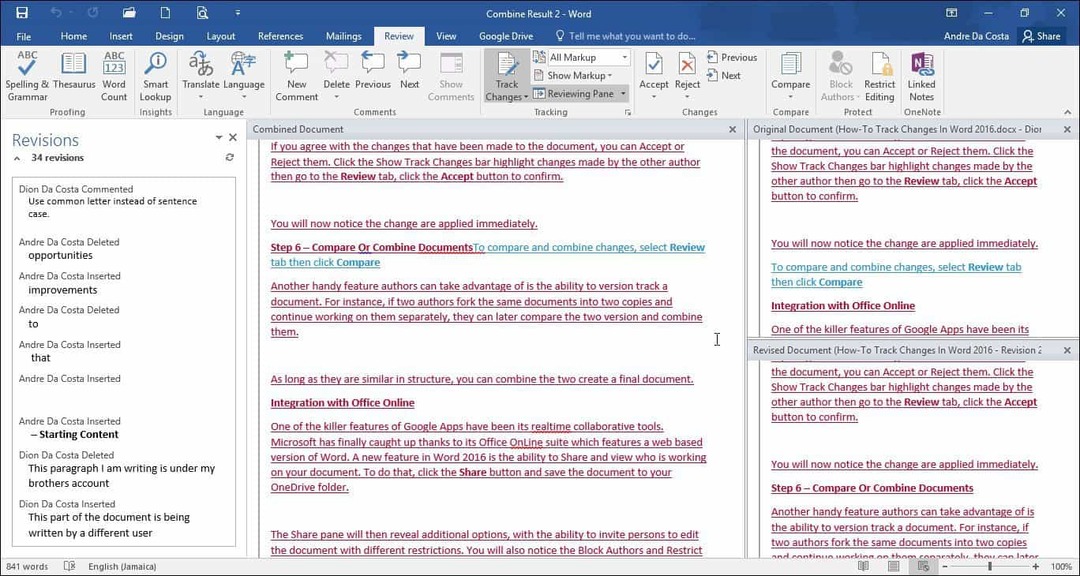
Integrazione con Office Online
Una delle caratteristiche killer di Google Apps sono stati i suoi strumenti di collaborazione in tempo reale. Microsoft ha finalmente raggiunto grazie alla sua suite Office Online che presenta una versione Web di Word. Una nuova funzionalità in Parola 2016 è la possibilità di condividere e visualizzare chi sta lavorando al tuo documento. Per farlo, fai clic su Condividere pulsante e salva il documento nella cartella OneDrive.
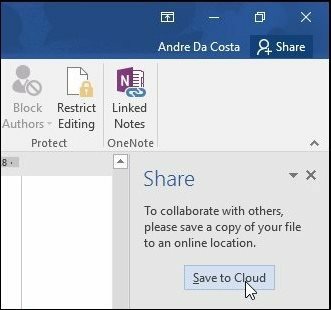
Il riquadro Condividi mostrerà quindi ulteriori opzioni, con la possibilità di invitare le persone a modificare il documento con restrizioni diverse. Noterai anche che le opzioni Autori blocco e Limita sono ora abilitate in Proteggere gruppo. Se usi Office 365 in un'impostazione aziendale, puoi invitare gli autori a collaborare.
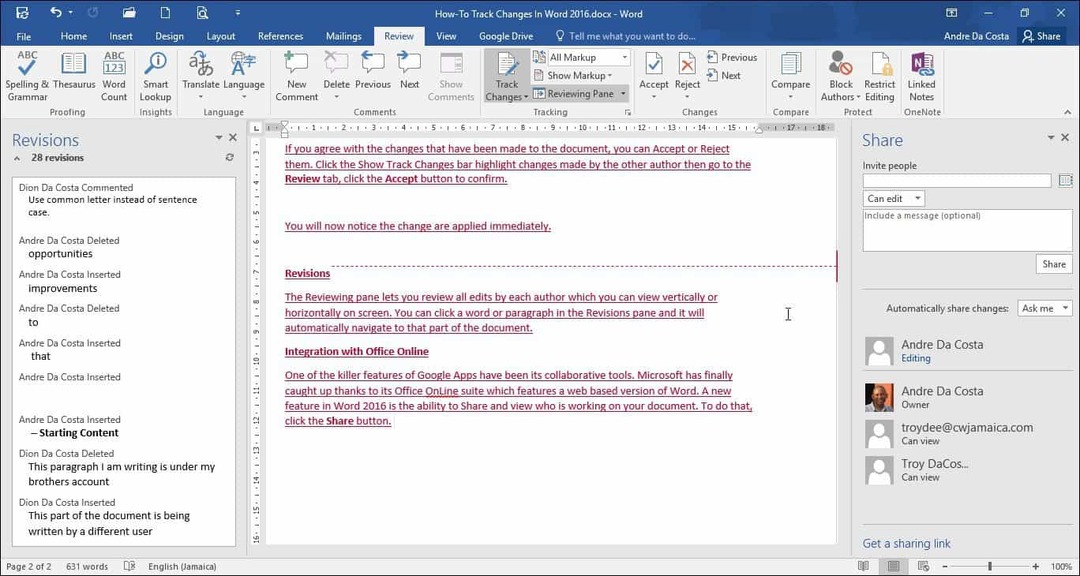
Per questo articolo, userò il Ottieni un link di condivisione con cui invierò un'e-mail ad altri autori con cui vorrei collaborare al documento.
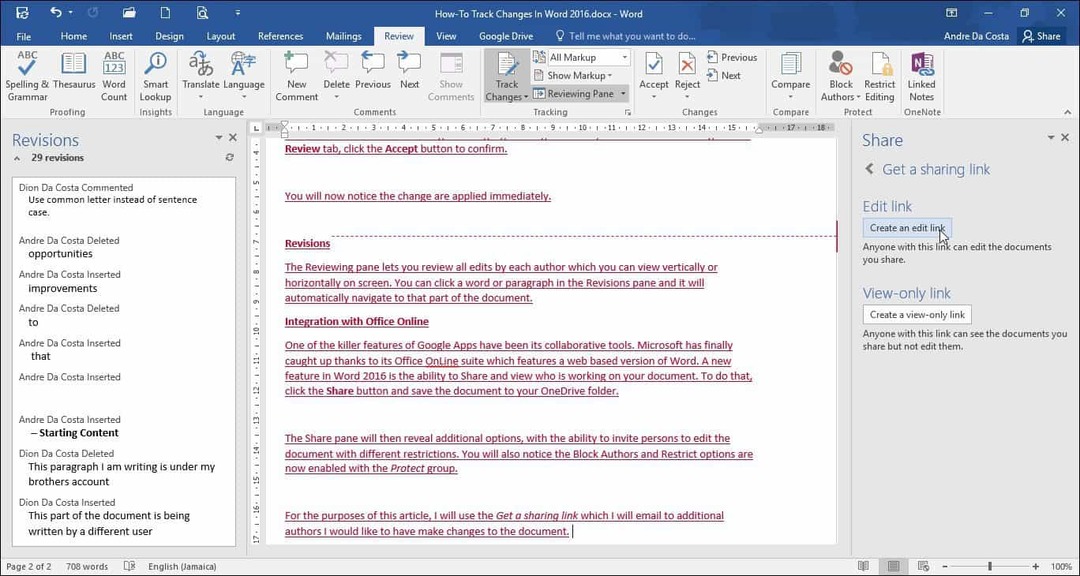
Quando tu o l'altro autore caricate Word Online e apportate modifiche, le altre persone che collaborano al documento verranno informate in tempo reale.
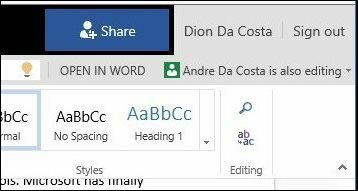
Qui puoi vedere le modifiche salvate fatte dall'altro autore sono codificate a colori in un punto culminante blu.
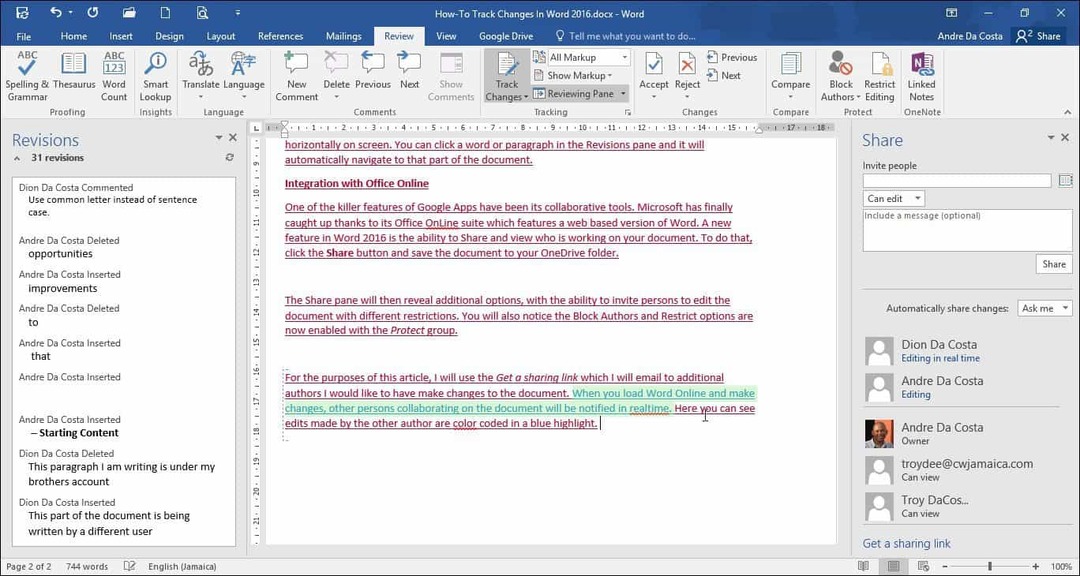
Quando un autore non modifica più il documento, riceverai una notifica in Word 2016.
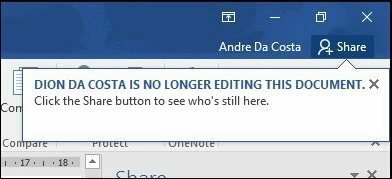
Come puoi vedere, Traccia modifiche è ancora più potente con le sue funzionalità di collaborazione in tempo reale. Sia che tu stia lavorando a progetti grandi o piccoli, Word 2016 può semplificare il mantenimento di tutti nella stessa pagina. Coordinamento del colore, condivisione, modifica in tempo reale e integrazione nel cloud con OneDrive contribuiscono a creare un'esperienza avvincente.